2015 OPEL CASCADA ESP
[x] Cancel search: ESPPage 37 of 135

Externa enheter37
Bildspelstimer
För att justera hur länge varje bild ska visas under ett bildspel väljer du
menyalternativet Bildvisningstimer.
Respektive undermeny visas. Välj
önskat alternativ.
Blanda bilder
För att visa bilderna i ett bildspel i
slumpvis ordning aktiverar du skärm‐
knappen Blanda bilder .
Page 39 of 135

Navigation39Användning
Information i kartvyn Så här visar du kartan runt den
aktuella platsen:
■ Tryck på NAVI.
■ Tryck på knappen ; och välj iko‐
nen Navigering .
Guidning avaktiveradOm vägledning inte är aktiv visas föl‐
jande information:
■ I den översta raden: information om
tid och aktiv ljudkälla.
■ Nedanför den översta raden: sym‐ bolen GPS.
■ I övre vänstra hörnet: en kompass som visar nordlig riktning.
■ Kartbild över området runt den aktuella positionen.
■ Nuvarande position: indikeras av en röd triangel i en grå cirkel.
■ Intressanta platser (POI), t.ex. ben‐
sinstationer, parkeringsplatser eller
restauranger, visas med respektive
symbol (om funktionen är aktive‐
rad).
■ På den understa raden: gatunamn för den aktuella positionen.Guidning aktiverad
Om vägledning är aktiv visas följande
information:
■ I den översta raden: information om
tid och aktiv ljudkälla.
■ Nedanför den översta raden: sym‐ bolen GPS.
■ Nedanför översta raden visas nam‐
net på gatan du ska välja efter
nästa korsning.
■ I övre vänstra hörnet: en kompas‐ symbol som visar nordlig riktning.
■ Kartbild över området runt den aktuella positionen.
Page 40 of 135
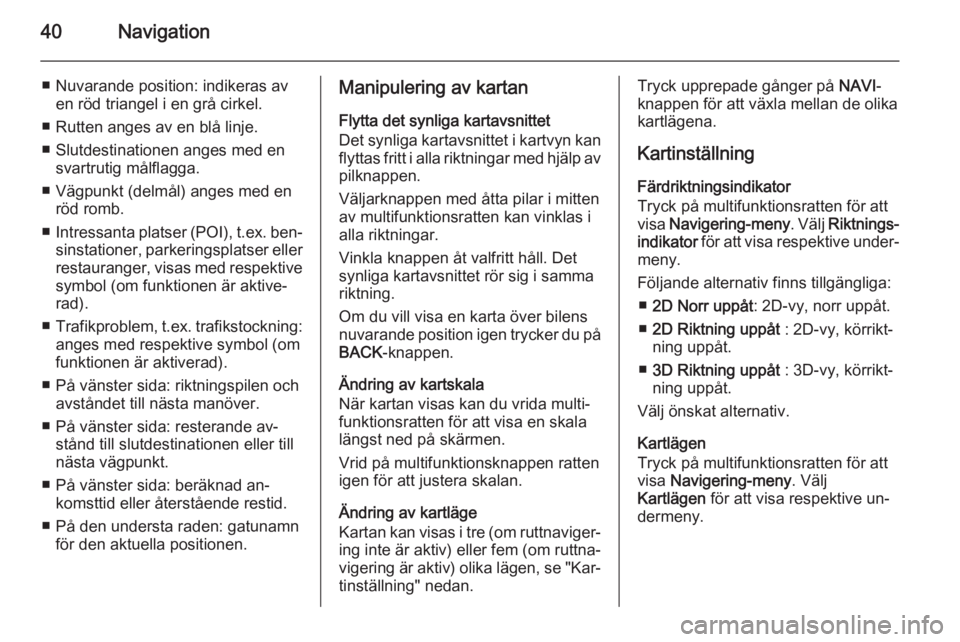
40Navigation
■ Nuvarande position: indikeras aven röd triangel i en grå cirkel.
■ Rutten anges av en blå linje.
■ Slutdestinationen anges med en svartrutig målflagga.
■ Vägpunkt (delmål) anges med en röd romb.
■ Intressanta platser (POI), t.ex. ben‐
sinstationer, parkeringsplatser eller
restauranger, visas med respektive
symbol (om funktionen är aktive‐
rad).
■ Trafikproblem, t.ex. trafikstockning:
anges med respektive symbol (om
funktionen är aktiverad).
■ På vänster sida: riktningspilen och avståndet till nästa manöver.
■ På vänster sida: resterande av‐ stånd till slutdestinationen eller till
nästa vägpunkt.
■ På vänster sida: beräknad an‐ komsttid eller återstående restid.
■ På den understa raden: gatunamn för den aktuella positionen.Manipulering av kartan
Flytta det synliga kartavsnittet
Det synliga kartavsnittet i kartvyn kan flyttas fritt i alla riktningar med hjälp av pilknappen.
Väljarknappen med åtta pilar i mitten av multifunktionsratten kan vinklas i
alla riktningar.
Vinkla knappen åt valfritt håll. Det
synliga kartavsnittet rör sig i samma
riktning.
Om du vill visa en karta över bilens
nuvarande position igen trycker du på
BACK -knappen.
Ändring av kartskala
När kartan visas kan du vrida multi‐
funktionsratten för att visa en skala
längst ned på skärmen.
Vrid på multifunktionsknappen ratten igen för att justera skalan.
Ändring av kartläge
Kartan kan visas i tre (om ruttnaviger‐ ing inte är aktiv) eller fem (om ruttna‐
vigering är aktiv) olika lägen, se "Kar‐ tinställning" nedan.Tryck upprepade gånger på NAVI-
knappen för att växla mellan de olika kartlägena.
Kartinställning
Färdriktningsindikator Tryck på multifunktionsratten för att
visa Navigering-meny . Välj Riktnings‐
indikator för att visa respektive under‐
meny.
Följande alternativ finns tillgängliga: ■ 2D Norr uppåt : 2D-vy, norr uppåt.
■ 2D Riktning uppåt : 2D-vy, körrikt‐
ning uppåt.
■ 3D Riktning uppåt : 3D-vy, körrikt‐
ning uppåt.
Välj önskat alternativ.
Kartlägen
Tryck på multifunktionsratten för att
visa Navigering-meny . Välj
Kartlägen för att visa respektive un‐
dermeny.
Page 41 of 135

Navigation41
Följande alternativ finns tillgängliga:■ Fullständig karta ("Normal" vy som
beskrivs ovan): Kartvy i fullskärm,
alla skärmknappar för funktioner
och indikationer visas.
■ Endast karta : Kartvy i fullskärm, de
flesta skärmknappar för funktioner
och indikationer dolda.
■ Delad med svänglista : Delad skärm
med kartan till vänster och listan
över svängar till höger.
■ Delad med svängpil : Delad skärm
med kartan till vänster och pil som visar nästa sväng till höger.
■ Delad med media : Delad skärm
med kartan till vänster och aktiv
ljudkälla till höger.
Välj önskat alternativ.
Kartbild
Tryck på multifunktionsratten för att
visa Navigering-meny . Välj Kartin‐
ställningar och sedan Kartvisning för
att visa respektive undermeny.
Aktivera menyalternativet Dag eller
Natt beroende på de yttre ljusförhål‐
landena.För automatisk anpassning av sys‐ temet aktiverar du Automatisk.
Visar intressanta platser
Tryck på multifunktionsratten för att
visa Navigering-meny .
Välj Visa POI-punkter för att visa re‐
spektive undermeny.
Om du vill att alla intressanta platser
som finns i systemet ska visas på kar‐ tan aktiverar du Visa alla
intressepunkter .
Om du inte vill att intressanta platser ska visas på kartan aktiverar du Dölj
alla intressepunkter .
Om du vill att endast vissa intressanta platser ska visas aktiverar du Använ‐
dardefinierad , därefter aktiverar du de
kategorier som du vill att systemet
ska visa.
Ändra skärminformation
Den ruttinformation som visas på skärmen när ruttnavigeringen är aktiv kan anpassas.Tryck på multifunktionsratten för att
visa Navigering-meny . Bläddra
genom listan och välj Växla ruttid/
mål -menyposten.Tidsinformationer
Om du vill ändra den tidsinformation
som visas väljer du Växla ankomst-/
resetid för att visa respektive under‐
meny.
Aktivera önskad informationsinställ‐
ning.Destinationsinformation
Om du har lagt till vägpunkter kanske
du vill visa ruttinformation om en väg‐ punkt i stället för om slutdestinatio‐
nen.
Om du vill ändra inställningen väljer
du Växla mellanstopp / Destination .
En lista över alla destinationer i den
aktiva rutten visas.
Aktivera önskad informationsinställ‐
ning.
Page 45 of 135

Navigation45
Points of InterestEn intressant plats är en specifik plats
som kan vara av allmänt intresse
t.ex. en bensinstation, parkerings‐
plats eller restaurang.
Den information som har sparats i
infotainmentsystemet innehåller ett
stort antal förinställda intressanta platser som visas med hjälp av sym‐
boler på kartan.
Dessa intressanta platser kan väljas som destinationer för ruttnavigering.
Sökmeny
En intressant plats kan väljas med hjälp av olika sökformulär.
Tryck på knappen DEST för att öppna
menyn Destinationsinmatning och
välj sedan ikonen Intresse- punkter
för att visa menyn POI-lista.
Välj Kategori: , Namn: eller
Telefonnummer . Det aktuella sökfor‐
muläret visas.
Fyll i fälten i sökformuläret.
Sökformulär för kategorier
Markera fältet Plats för att visa en
lista. Välj önskat alternativ.
Markera fältet Kategori för att visa en
lista över kategorier. Välj önskad ka‐
tegori och sedan en underkategori
från listan.
Markera fältet Sorteringsmetod för att visa respektive undermeny. Välj Efter
avstånd eller Efter namn .Välj knappen Söker längst ner på
skärmen. En lista över intressanta
platser eller kategorier visas som
motsvarar de kriterier du har angivit.
Välj önskat menyalternativ.Sökformulär för namn
Markera fältet Land för att visa en lista över alla tillgängliga länder. Välj
önskat land.
För att ange platsen markerar du fäl‐
tet för stad eller postnummer. Ett tan‐ gentbord visas. Ange önskat namn
eller nummer.
Markera fältet Sorteringsmetod för att
visa respektive undermeny. Välj Efter
avstånd eller Efter namn .
Välj knappen Söker längst ner på
skärmen. Tangentbordet visas igen.
Ange namnet på den önskade intres‐ santa platsen.Sökformulär för telefonnummer
Markera fältet Land för att visa en lista
över alla tillgängliga länder. Välj
önskat land.
Markera fältet Sorteringsmetod för att visa respektive undermeny. Välj Efter
avstånd eller Efter namn .
Page 52 of 135

52Navigation
Avbryta ruttnavigering
När ruttnavigeringen är aktiv trycker
du på DEST-knappen för att visa
Ruttmeny .
Välj Avbryt rutt för att avbryta den på‐
gående navigeringssessionen.
Navigeringsinstruktioner Ruttnavigeringen sker via av röst‐meddelanden och visuella anvis‐
ningar på kartan (om dessa är aktive‐
rade).
Röstmeddelanden
Ett röstmeddelande anger vilken rikt‐
ning du ska välja när du närmar dig en korsning där du behöver svänga.
Tryck på knappen CONFIG och välj
sedan menyalternativet Navigations‐
inställningar .
Välj Röstfunktioner för att visa re‐
spektive undermeny.
Om du vill att systemet ska läsa upp
nästa svängmanöver aktiverar du Na‐
vigationsröstmeddelanden .
Om du vill trafikmeddelanden ska lä‐
sas upp aktiverar du Trafikvarnings‐
meddelanden .
Om du vill justera volymen på röst‐
meddelandena väljer du Navigations‐
volym . Respektive undermeny visas.
För att justera volymen på röstmed‐
delanden väljer du Meddelande och
justerar sedan volymen.
För att justera volymen på den ljud‐
källa som spelas i bakgrunden väljer
du Bakgrund och justerar sedan vo‐
lymen.
Välj Volymtest för att få ett ljudexem‐
pel på inställningarna.Navigationsmeddelanden
Navigationsmeddelanden anger vil‐
ken riktning du ska välja när du när‐
mar dig en korsning där du behöver
svänga.
Tryck på knappen CONFIG och välj
sedan menyalternativet Navigations‐
inställningar .
Välj Guidningsvarning för att visa re‐
spektive undermeny.
Om du vill att kartan ska visas auto‐
matiskt när du närmar dig nästa
sväng kan du aktivera Guidningsvar‐
ning i Primary .
Om du vill att svängar ska visas i när‐ bild aktiverar du Guidningsvarning på
karta .
Trafikincidenter TMC-trafikinformationssystemet tar
emot all aktuell trafikinformation från
TMC-radiostationer. Denna informa‐
tion ingår i beräkningen av en rutt.
Trafikinställningar
Tryck på knappen CONFIG och välj
sedan menyalternativet Navigations‐
inställningar .
Page 53 of 135

Navigation53
Välj Trafikinställningar för att visa re‐
spektive undermeny.
För att använda TMC-systemet för
trafikinformation aktiverar du
Trafikhändelser .Omräkning av en aktiv rutt
Om ett trafikproblem uppstår under
aktiv ruttnavigering kan rutten ändras.
Välj Dynamisk vägledning för att visa
undermenyerna.
Om du vill att rutten hela tiden ska an‐
passas till den aktuella trafiksituatio‐
nen aktiverar du Dynamisk
vägledning .
Välj mellan Automatisk omberäkning
och Omberäkning efter bekräftelse av
ett meddelande.Trafikincidenter på kartan
Trafikincidenter kan anges på kartan
med hjälp av symboler.
Välj Visa trafikhändelser på kartan för
att visa undermenyerna.
Välj önskat alternativ.
Om Användardefinierad är aktiverat
kan du bläddra genom listan och
aktivera de kategorier av trafikinci‐
denter som du vill visa.
TMC-stationer
TMC-stationer som sänder trafikin‐
formation kan ställas in automatiskt
eller manuellt.
Välj Trafikstationer för att visa ett ur‐
valsformulär.
Markera fältet Läge för att visa re‐
spektive undermeny. Välj önskat al‐
ternativ.Om du väljer Manuellt stationsval
måste du ange en TMC-station.
Markera fältet Station för att visa Tra‐
fikstationslista .
Välj önskad station.
Lista över trafikincidenter
När ruttnavigeringen är aktiv trycker du på NAVI-knappen och sedan på
multifunktionsratten för att visa Navigering-meny . Bläddra genom lis‐
tan och välj Trafik-menyposten.
Om du vill visa en lista över alla tra‐
fikhändelser som har rapporterats för
området in närheten av bilens
aktuella fordonets position väljer du
Alla trafiksituationer .
Om du vill visa en lista över de trafik‐
händelser som rör den aktuella rutten
väljer du Trafikhändelser längs rutten .
Listorna över trafikincidenter kan sor‐ teras på olika sätt.
Välj menyalternativet Trafikinställ‐
ningar i menyn Trafik och sedan
Sorteringsmet: . Respektive under‐
meny visas.
Aktivera önskat alternativ.
Page 54 of 135

54Navigation
Ruttspårning
Med funktionen Brödsmulor kan du spåra de vägar du redan har kört på i en rutt.
Tryck på knappen CONFIG och välj
sedan menyalternativet Navigations‐
inställningar . Välj Vägpunkter för att
visa respektive meny.
Aktivera Registrera för att starta en
spårningssession. Den rutt som körs registreras och visas som en streckad
linje på kartan.
För att ta bort de brödsmulor som
redan har lagts ut i en aktiv spårnings‐ session väljer du skärmknappen Ta
bort. Ett meddelande visas. Bekräfta
meddelandet för att radera alla bröds‐
mulor.
Inaktivera Registrera för att avsluta
spårningssessionen. Ett tangentbord
visas.
Ange ett namn för respektive spår‐
ningssession och tryck på skärm‐
knappen Klar. Sessionen sparas i lis‐
tan Sparad .
Om du vill visa en lista över alla spår‐ ningssessioner väljer du skärmknap‐
pen Sparad . Välj önskad spårnings‐
session för att visa menyn
Vägpunkter information .
För att ändra namnet på respektive spårningssession väljer du Red.
namn . Ett tangentbord visas. Ange
önskat namn och tryck på skärm‐
knappen Klar.
Välj Ladda för att visa respektive hu‐
vudmenyn för funktionen Brödsmulor. Om du vill att den aktuella spårnings‐sessionen ska visas hela tiden på kar‐
tan kan du aktivera menyalternativet
Visa .För att visa hela spårningssessionen
direkt på respektive kartsektion väljer
du Visa på kartan .
För ta bort den aktuella spårnings‐
sessionen väljer du Ta bort.
Ruttplanering När en rutt har beräknats kan du
ändra vissa delar manuellt eller göra
en ny beräkning av hela rutten.
Vändplatslista
Svänglista visar alla vägar och
svängar på den beräknade rutten
med början från den aktuella platsen.
Tryck på knappen DEST och välj
sedan menyalternativet Svänglista.
Svänglistan visas.